Tabl cynnwys
Yr Achosion Mwyaf Cyffredin o Lawrlwythiadau Llwgr ar Stêm
Gellir priodoli Achosion Mwyaf Cyffredin o Lawrlwythiadau Llygredig ar Steam i wahanol faterion.
- Cysylltiad rhyngrwyd ansefydlog neu araf. Gall hyn achosi i ffeiliau gael eu llwytho i lawr yn anghywir, gan arwain at lawrlwythiadau llwgr.
- Gallai meddalwedd maleisus, megis firysau a meddalwedd faleisus, fod wedi llygru'r ffeil lawrlwytho cyn ei chwblhau.
- Caledwedd a gyrrwr- gall problemau cysylltiedig hefyd arwain at lygru lawrlwythiadau. Os nad yw'ch peiriant yn bodloni'r gofynion system sylfaenol ar gyfer gêm neu raglen rydych chi'n ceisio ei lawrlwytho o Steam, gall hyn hefyd arwain at lygredd yn ystod y broses lawrlwytho.
- Unrhyw ymyrraeth yn ystod eich llwytho i lawr (fel pŵer Gall toriad neu broblem rhwydwaith) achosi i'r lawrlwythiad gael ei lygru.
Newid y Rhanbarth Lawrlwytho
I drwsio'r gwall disg llwgr ager sy'n arwain at lawrlwytho ffeiliau rhaglen llygredig yn y cleient stêm , mae angen i chi newid y rhanbarth llwytho i lawr. Mae'n bosibl nad yw'r rhanbarth llwytho i lawr yn gydnaws â diweddariad yn y broses. Felly, gall newid y rhanbarth lawrlwytho ddatrys y broblem. Dyma'r camau i'w dilyn:
Cam 1: Lansio Stêm a chliciwch ar y ddewislen stêm i ddewis y gosodiadau > opsiwn o'r ddewislen cyd-destun.

Cam 2: Yn y ddewislen gosodiadau, cliciwch y tab lawrlwytho, ac o dan yadran o rhanbarthau lawrlwytho, dewiswch ranbarth priodol o'r gwymplen. Cliciwch iawn i barhau.

Cam 3: Yn yr UAC nesaf, cliciwch ailgychwyn stêm i gwblhau'r weithred.<3 
Clirio Stêm Lawrlwytho Stêm
Rhag ofn eich bod wedi lawrlwytho ffeiliau diweddaru llwgr ar gyfer y cleient stêm, gall arwain at wall lawrlwytho ffeiliau gêm llygredig stêm. Gall clirio'r storfa lawrlwytho Steam helpu i drwsio gwallau ffeil diweddaru llwgr. Dyma'r camau i'w dilyn:
Cam 1: Lansio Stêm o brif ddewislen windows ar y ddyfais, a chyrraedd y ddewislen stêm yng nghornel dde uchaf y sgrin. Dewiswch yr opsiwn o gosodiadau o'r ddewislen.

Cam 2: Yn y ddewislen gosodiadau, symudwch i'r opsiwn o lawrlwythiadau.<9
Cam 3: Yn y ffenestr llwytho i lawr, llywiwch i'r opsiwn o clirio'r storfa lawrlwytho . Cliciwch ar yr opsiwn a chliciwch ie i gadarnhau clirio'r storfa lawrlwytho ar gyfer ffolderi llyfrgell Steam.

Newid Parth Amser ac Amser
Weithiau, mae'r broses lawrlwytho gêm stêm gall arwain at wall oherwydd nad yw dyddiadau ac amseroedd yn cyfateb ar eich dyfais. Wrth i'r app stêm gychwyn, mae'n cysoni rhwng amser app stêm ac amser dyfais. Gall amseroedd, dyddiadau a rhanbarthau anghywir arwain at wallau. Dyma'r camau i newid / gosod amser, dyddiad a rhanbarth y ddyfais.
Cam 1 : De-gliciwch ar ybar tasgau yn y brif ddewislen a dewiswch yr opsiwn o addasu dyddiad/amser o'r ddewislen cyd-destun.

Cam 2 : Yn yr opsiwn amser gosod yn awtomatig , dad-diciwch y blwch ( trowch ef i ffwrdd ). Hefyd, cliciwch ar newid amser a dyddiad i gywiro'r dyddiad.

Cam 3 : Unwaith y bydd cychwyn y ffenestr wedi'i chwblhau, trowch y gosodiadau amser a dyddiad ymlaen.
Cam 4 : Dewiswch opsiwn rhanbarth ac iaith o'r ddewislen chwith yn y ffenestr nesaf. Dewiswch y rhanbarth priodol i osgoi gwallau.
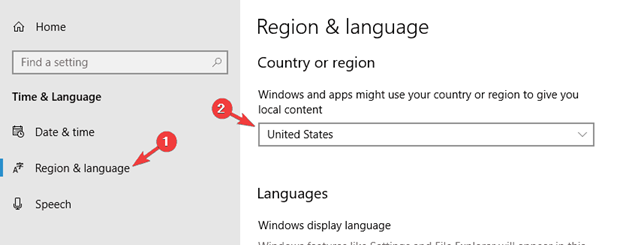
Dad-diciwch Darllen-yn-unig
Os yw'r ffolder steamapps wedi'i osod i'r opsiwn modd darllen yn unig, gallai hefyd gyfyngu ar yr ap cleient Steam i brosesu lawrlwythiadau. Er mwyn osgoi'r broblem, dylai un wirio statws y ffolder Steam. Gellid ei gyrraedd o archwiliwr ffeiliau trwy deipio'r llwybr ffeil, h.y., C: \ Program Files (x86) \ Steam yn y bar cyfeiriad neu drwy'r blwch gorchymyn rhedeg. Dyma'r camau i'w dilyn:
Cam 1: Naill ai lansiwch file explorer o brif ddewislen windows a theipiwch C:\Program Files (x86) \Steam.exe llwybr ffeil yn y bar cyfeiriad i lansio steam.exe neu pwyswch key windows+ R i lansio'r cyfleustodau rhedeg . Yn y blwch gorchymyn rhedeg, teipiwch C: \ Program Files (x86) \ Steam.exe i lansio'r ffolder stêm. Cliciwch iawn i barhau.
Cam 2: Llywiwch i'r opsiwn o steam.exe a de-gliciwch y ffolder i ddewis eiddo o'r ddewislen cyd-destun.

Cam 3: Yn y ddewislen priodweddau, cliciwch y tab Cyffredinol, ac yn adran priodoleddau , dad-diciwch y blwch ar gyfer yr opsiwn o darllen yn unig (dim ond yn berthnasol i ffeiliau yn y ffolder) . Cliciwch Gwneud Cais, ac yna cliciwch ar iawn i gwblhau'r weithred.

Stopiwch Apiau Cefndir
Defnyddio unrhyw raglen neu feddalwedd trydydd parti ar eich dyfais yn cadw delwedd yn y cof, a gelwir y cof hwn ar eich dyfais yn app cefndir.
Mae apps cefndir weithiau'n defnyddio cyfran fawr o effeithlonrwydd y system ac yn arwain at wallau ymarferoldeb fel llygru Steam. Bydd cau pob ap cefndir yn lleihau'r defnydd o gof a datrys y gwall. Dyma'r camau i'w dilyn:
Cam 1 : Lansio gosodiadau o'r brif ddewislen. Teipiwch gosodiadau ym mlwch chwilio'r bar tasgau a chliciwch ddwywaith ar yr opsiwn rhestr i lansio'r ddewislen.
Cam 2: Yn y ddewislen gosodiadau, dewiswch yr opsiwn o preifatrwydd .

Cam 2 : Yn y ffenestr preifatrwydd, dewiswch yr opsiwn o apiau cefndir .
 2> Cam 3 : Yn y ffenestr nesaf, diffoddwch y tab i gadewch i apiau redeg yn y cefndir . Bydd yn analluogi'r holl apiau cefndir ac yn datrys y gwall.
2> Cam 3 : Yn y ffenestr nesaf, diffoddwch y tab i gadewch i apiau redeg yn y cefndir . Bydd yn analluogi'r holl apiau cefndir ac yn datrys y gwall.
Gwirio Uniondeb Ffeiliau Gêm
Fel mae'r enw'n awgrymu, gall ffeiliau llygredig sydd wedi'u llwytho i lawr arwain at wallau lawrlwytho stêm. Pob ffeil gêm, lawrlwytho ffolderi, adylid gwirio ffeiliau lleol am broblemau posibl. Gellid gwneud hyn o'r opsiwn ffolderi llyfrgell Steam. Dyma sut y gallwch wirio Uniondeb ffeiliau gêm.
Cam 1: Lansio stêm o brif ddewislen windows. Teipiwch stêm ym mlwch chwilio'r bar tasgau a chliciwch ddwywaith ar y rhaglen yn y rhestr i'w lansio.
Cam 2: Cliciwch opsiwn y llyfrgell yn y ddewislen pennyn.
Cam 3: Yn y llyfrgell stêm, de-gliciwch y gêm darged i ddewis yr opsiwn o eiddo o'r ddewislen cyd-destun.

Cam 4: Yn y sgrîn naid eiddo, llywiwch i'r tab ffeiliau lleol a chliciwch ar yr opsiwn gwirio Uniondeb ffeiliau gemau. Arhoswch i'r sgan gael ei gwblhau.

Trwsio Ffolder Llyfrgell Stêm
Os yw'r broblem yn parhau gyda'r ffolder llwytho i lawr gweithredol ac yn arwain at lawrlwythiad llwgr gan Steam, yna mae atgyweirio ffolder llyfrgell Steam yn opsiwn ymarferol i ddatrys y broblem. Dyma'r camau i'w dilyn:
Cam 1: Lansio Steam o'r llwybr byr ym mhrif ddewislen Windows. Yn ffenestr yr ap, cliciwch ar y ddewislen Steam i ddewis gosodiadau o'r gwymplen.

Cam 2: Mewn yr opsiwn gosodiadau, llywiwch i'r tab lawrlwytho a chlicio arno. O dan adran cynnwys, llyfrgelloedd, cliciwch yr opsiwn o llyfrgell ffolder stêm .

Cam 3: Yn y llyfrgellffenestr, cliciwch y ddewislen tri dot a dewiswch yr opsiwn o drwsio ffolder o'r gwymplen.

Dileu Ffolder Lawrlwytho
2> Mae neges gwall, h.y., lawrlwythiad llwgr stêm, weithiau'n gysylltiedig â'r ffolder lawrlwytho. Felly, gall dileu'r ffolder lawrlwytho ddatrys y gwall. Dyma'r camau i'w dilyn:Cam 1: Lansio ffeil explorer o brif ddewislen y ffenestr neu gwasgwch yr allwedd windows+ E ar y bysellfwrdd i lansio ffenestr y fforiwr ffeil.
Cam 2: Yn newislen y fforiwr ffeil, teipiwch C:\Program Files (x86)\Steam.exe llwybr ffeil yn y bar cyfeiriad a chliciwch enter i barhau.
Cam 3: Yn y ffolder Steam, ewch i'r opsiwn o steamapps a de-gliciwch y ffolder i ddewis dileu o'r ddewislen cyd-destun. Eto cliciwch dileu i gadarnhau'r weithred.

Ailosod Steam
Os yw Steam yn dal i fod â gwall llwytho i lawr llwgr Steam, ac nid oedd yr un o'r atebion cyflym a grybwyllwyd uchod wedi gweithio i ddatrys y broblem, yna'r unig opsiwn yw ailosod Steam. Bydd dileu'r holl ffolderi llwgr ac ailgychwyn y ddyfais yn gosod y ffolderi perthnasol a hanfodol yn awtomatig ynghyd â diweddariadau diweddar. Dyma'r camau i'w dilyn:
Cam 1: Lansio file explorer o windows key + E ar y bysellfwrdd i lansio ffenestr y fforiwr ffeil .
Cam 2: Yn yffenestr fforiwr ffeil, teipiwch C:\Program Files (x86)\Steam.exe llwybr ffeil yn y bar cyfeiriad a chliciwch enter i barhau.
cam 3: Yn y ffolder stêm, llywiwch i ffolderi SteamApps, Userdata, Steam , exe, a Ssfn a dewiswch nhw. I'r dde, Cliciwch y ffolderi a dewiswch yr opsiwn o dileu o'r ddewislen cyd-destun.
Cam 4:Ailgychwynnwch y ddyfais a lansio'r Steam cais;bydd yn gosod yr holl ffolderi a diweddariadau perthnasol yn awtomatig.Cwestiynau a Ofynnir yn Aml Ynghylch Lawrlwythiadau Llygredig ar Steam
Beth yw Gwall Diweddaru Ffeiliau Llygredig?
Diweddariad Llwgr Mae Gwall Ffeiliau yn broblem a all godi pan fydd system gyfrifiadurol yn ceisio diweddaru ei meddalwedd neu galedwedd. Mae'r gwall hwn fel arfer yn digwydd oherwydd llygredd data yn y ffeiliau a ddefnyddir gan y pecyn gosod. Gall ymddangos fel neges gwall ar sgrin y defnyddiwr a gall atal diweddariadau newydd rhag cael eu gosod neu ddiweddariadau presennol rhag cael eu cymhwyso.
Beth Sy'n Achosi Gwall Lawrlwytho Stêm?
Mae gwallau Lawrlwytho Stêm yn tueddu i cael ei achosi gan ffactorau amrywiol, gan gynnwys eich cysylltiad rhyngrwyd, y gêm neu'r feddalwedd rydych chi'n ceisio ei lawrlwytho, a hyd yn oed y cleient Steam ei hun. Gall problemau gyda'r cleient Steam godi os nad yw wedi'i ddiweddaru, yn llygredig, neu os yw ffeiliau hanfodol wedi mynd ar goll.
Pam na allaf gael mynediad i'r Tab Lawrlwythiadau Steam?
Un o y mwyafproblemau cyffredin y mae defnyddwyr yn eu cael wrth gyrchu'r tab lawrlwythiadau Steam yw nad oes ganddyn nhw ddigon o ganiatâd. Gallai hyn fod oherwydd nad ydych wedi mewngofnodi gyda chyfrif ar lefel gweinyddwr neu oherwydd problem gyda'ch gosodiadau rhwydwaith.

